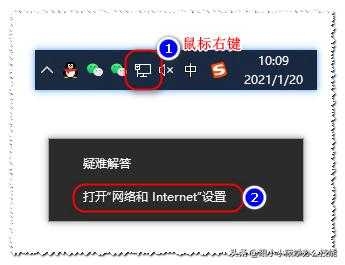共享文件夹怎么设置(电脑上共享文件全部步骤)
在电脑“桌面”空白处单击鼠标右键,在弹出菜单中选择“新建”,然后单击“文件夹”;在新建的文件夹上单击鼠标右键,在弹出菜单中单击“属性”;单击“属性”栏中的“共享”项,然后单击“网络路径”下面的“共享”。
在公司中,我们通常会需要把一些共享的文件放到共享盘中,需要这些文件的同事就可以直接在共享盘里面把文件复制到自己的电脑,这样我们就不需要每个人都通过微信或QQ去发送,那么这个共享文件夹是怎么设置的呢?
设置共享文件夹有个前提,所有电脑都需要连接在同一个局域网内,不然访问不到!
具体操作步骤如下:
1、鼠标右击电脑下方任务栏的网络图标按钮,选择打开“网络和Internet”设置。
2、弹出设置窗口,点击“网络和共享中心”。
3、弹出“网络和共享中心”窗口,点击“更改高级共享设置”。
4、弹出“高级共享设置”对话框,在“来宾或公用”这里选中“启用网络发现”和“启用文件和打印机共享”。
在“所有网络”这里,选中“启用共享以便可以访问网络的用户可以读取和写入公用文件夹中的文件”和“使用128位加密帮助保护文件共享连接”,然后点击“保存更改”按钮。
5、找到你要共享的文件夹,按住“Alt”键并鼠标左键双击文件夹名称,调出该文件夹的“属性”窗口。切换到“共享”选项卡,点击“共享”按钮。
6、弹出“网络访问”对话框,在“添加”按钮前面选择“Everyone”用户,然后点击“添加”按钮。
7、然后在“权限级别”处将所添加用户的权限设置为“读取/写入”,点击“共享”按钮即可。
8、然后我们先查下本机的IP地址,按“Win+R”快捷键,打开“运行”对话框,输入“cmd”,打开命令窗口,输入命令“ipconfig”,就可以看到本机的IP地址了。
9、如何访问共享文件夹?
在同个局域网下的其它任何windows系统的电脑中,按“win+R”快捷键打开运行窗口,输入“\\+IP地址”,按回车键即可访问。
如果你学会了这个技巧,在工作中共享文件还是非常方便的,大家不妨去试一试!
免责声明:本站文章均来自网站采集或用户投稿,网站不提供任何软件下载或自行开发的软件! 如有用户或公司发现本站内容信息存在侵权行为,请邮件告知! 858582#qq.com
RTX 5090要首发 性能要翻倍!三星展示GDDR7显存
三星在GTC上展示了专为下一代游戏GPU设计的GDDR7内存。
首次推出的GDDR7内存模块密度为16GB,每个模块容量为2GB。其速度预设为32 Gbps(PAM3),但也可以降至28 Gbps,以提高产量和初始阶段的整体性能和成本效益。
据三星表示,GDDR7内存的能效将提高20%,同时工作电压仅为1.1V,低于标准的1.2V。通过采用更新的封装材料和优化的电路设计,使得在高速运行时的发热量降低,GDDR7的热阻比GDDR6降低了70%。
更新日志
- 小骆驼-《草原狼2(蓝光CD)》[原抓WAV+CUE]
- 群星《欢迎来到我身边 电影原声专辑》[320K/MP3][105.02MB]
- 群星《欢迎来到我身边 电影原声专辑》[FLAC/分轨][480.9MB]
- 雷婷《梦里蓝天HQⅡ》 2023头版限量编号低速原抓[WAV+CUE][463M]
- 群星《2024好听新歌42》AI调整音效【WAV分轨】
- 王思雨-《思念陪着鸿雁飞》WAV
- 王思雨《喜马拉雅HQ》头版限量编号[WAV+CUE]
- 李健《无时无刻》[WAV+CUE][590M]
- 陈奕迅《酝酿》[WAV分轨][502M]
- 卓依婷《化蝶》2CD[WAV+CUE][1.1G]
- 群星《吉他王(黑胶CD)》[WAV+CUE]
- 齐秦《穿乐(穿越)》[WAV+CUE]
- 发烧珍品《数位CD音响测试-动向效果(九)》【WAV+CUE】
- 邝美云《邝美云精装歌集》[DSF][1.6G]
- 吕方《爱一回伤一回》[WAV+CUE][454M]